May 2024を更新しました:エラーメッセージの表示を停止し、最適化ツールを使用してシステムの速度を低下させます。 今すぐ入手 このリンク
- ダウンロードしてインストール こちらの修理ツール。
- コンピュータをスキャンしてみましょう。
- その後、ツールは あなたのコンピューターを修理する.
0xC1900101 – 0x20017エラーを修正するための最良の方法を探しているなら、あなたは正しい場所にいます–私たちはこの問題がどれほど恐ろしいかを知っており、この問題に対する実証済みの解決策の完全なリストを作成するために最善を尽くしました。
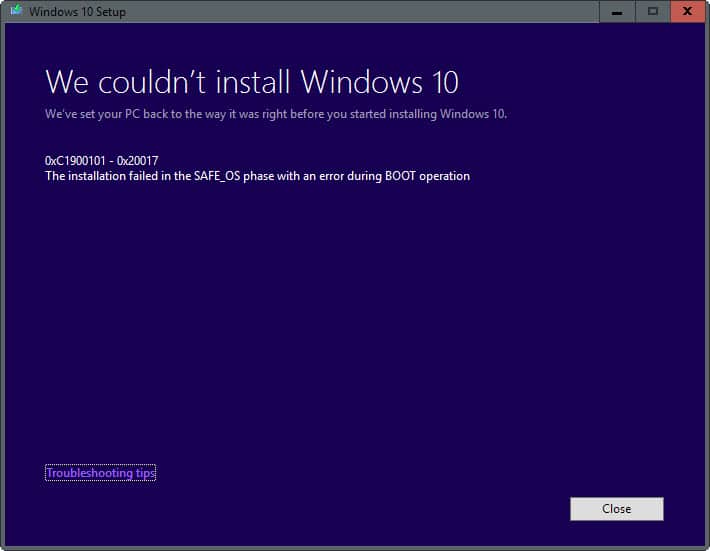
Windows 10へのアップグレードまたはインストール時に、BOOTプロセス中にSAFE_OSフェーズのインストールがエラーで失敗したことを示すメッセージを受信することは、明らかに非常に望ましくない経験です。 エラーは、Win 10のインストールが100%に達し、プロセスが失敗するのと同じように、喜びの瞬間に実際に発生します。
この問題の原因を明確に示すことは不可能であるため、このエラーを説明するのは非常に困難です。デバイスの不良、ドライバの不良、レジストリエントリの不良、システム設定の誤り、ハードウェア、PC、およびBIOSの問題が考えられる作成者のリストです。 つまり、次の方法で作業を進め、それぞれを試してみてください。 あなたの勝利が差し迫っているかもしれないので、あなたの回復の冒険がそれほど長くはかからないことを願っています。
エラーメッセージ:
「コード80070652
0X800Y70004-0X2000D
MIGRATE_DATA操作中に、SAFE-OSフェーズでエラーが発生してインストールが失敗しました。」
「Windows10(0x8007002C – 0x400D)をインストールできませんでした。 「データの移行操作」エラー中にエラーが発生し、Second_Bootフェーズでインストールが失敗しました。これは、エラーなしでWindows10に正常にアップグレードするための解決策です。
BOOT操作エラー中のSafe_OSを修正
セーフモードを使用して問題を解決します。
セーフモードは、コンピューターを制限された状態で起動するWindowsのトラブルシューティングオプションです。 Windowsの実行に必要な基本ファイルとドライバーのみが起動します。 画面の隅に「セーフモード」という単語が表示され、使用している監視モードが決定されます。
2024 月 XNUMX 日の更新:
ファイルの損失やマルウェアからの保護など、このツールを使用してPCの問題を防ぐことができるようになりました。 さらに、最大のパフォーマンスを得るためにコンピューターを最適化するための優れた方法です。 このプログラムは、Windowsシステムで発生する可能性のある一般的なエラーを簡単に修正します。完璧なソリューションが手元にある場合は、何時間ものトラブルシューティングを行う必要はありません。
- ステップ1: PC Repair&Optimizer Toolをダウンロード (Windows 10、8、7、XP、Vista - マイクロソフトゴールド認定)。
- ステップ2:“スキャンの開始PCの問題の原因である可能性があるWindowsレジストリ問題を見つけるため。
- ステップ3:“全て直すすべての問題を解決します。
- セーフブートオプションを使用するには、次の手順に従います。
- Windows + Rボタンを押します。
- 実行が開き、msconfigと入力してEnterを押します。
- システム構成ボックスが表示されます。
- Bootタブをクリックしてください。
- [ネットワークを使用したセキュアモード]チェックボックスを選択または選択します。
- [適用]および[OK]をクリックします。
- その後、再起動ボタンが表示されます。 クリックしてコンピューターを再起動します。
セーフモードの場合は、Windows 10をインストールしてみてください。

上記の手順を完了したら、次の手順に従って通常モードに戻ります。
- Windows + Rボタンを押します。
- 実行が開き、msconfigと入力してEnterを押します。
- システム構成ボックスが表示されます。
- Bootタブをクリックしてください。
- [セーフモード]チェックボックスがオンの場合、[セーフモード]チェックボックスをオフにして、[適用]または[OK]を押します。
- その後、再起動ボタンが表示されます。 クリックしてコンピューターを再起動します。
- コンピュータが再起動したら、ログインすると「通常モード」になります。
サードパーティアプリケーションを無効にする
ウイルス対策ソフトウェアを一時的に無効またはアンインストールし、実行したすべてのサードパーティ製ファイアウォールプログラムを無効にして、アップグレードが成功するかどうかを確認してください。 特に、Folder Lockerアプリケーションを使用している場合は、アンインストールしてから Windows 10をアップデートする.

Windowsで統合トラブルシューティングを実行する
- Winボタンを押して、トラブルシューティングを入力します。
- 検索結果をクリックします。
- 次に、[トラブルシューティング]タブを選択し、[すべてのオプションを表示](左上隅)をクリックします。
- 次に、Windows Updateを選択し、[次へ]をクリックします。
- 処理が完了するまでお待ちください。
ビデオ/ネットワークカードを無効にします。
Safe_OSフェーズのインストールが、Windows 10のインストール中にApply_imageエラーで失敗した場合、問題は専用のビデオカードが原因である可能性があります。 ユーザーによっては、ビデオカードがWindows 10と完全に互換性がない場合があり、唯一の解決策はBIOSで無効にすることです。
専門家のヒント: この修復ツールはリポジトリをスキャンし、これらの方法のいずれも機能しなかった場合、破損したファイルまたは欠落しているファイルを置き換えます。 問題がシステムの破損に起因するほとんどの場合にうまく機能します。 このツールは、パフォーマンスを最大化するためにシステムも最適化します。 それはによってダウンロードすることができます ここをクリック

CCNA、Web開発者、PCトラブルシューター
私はコンピュータ愛好家で、実践的なITプロフェッショナルです。 私はコンピュータープログラミング、ハードウェアのトラブルシューティング、修理の分野で長年の経験があります。 私はWeb開発とデータベースデザインを専門としています。 また、ネットワーク設計およびトラブルシューティングに関するCCNA認定も受けています。

